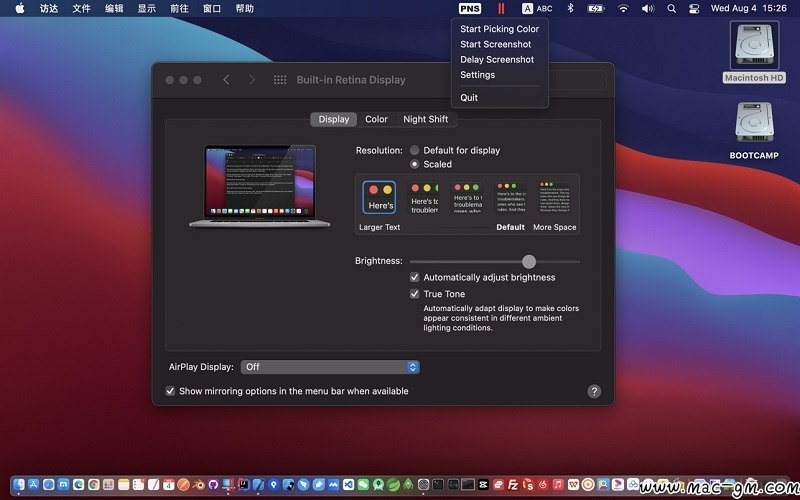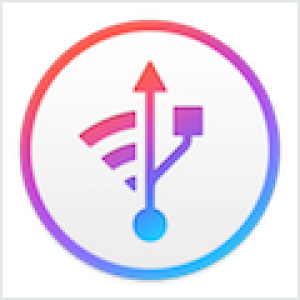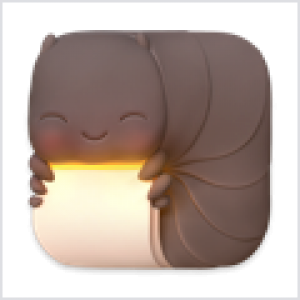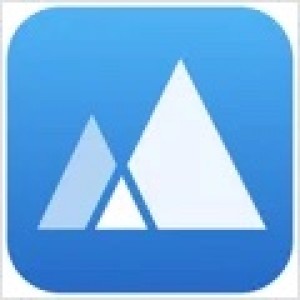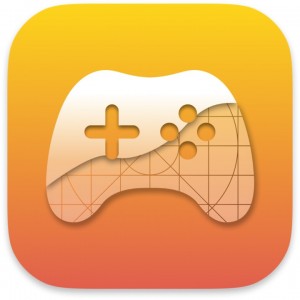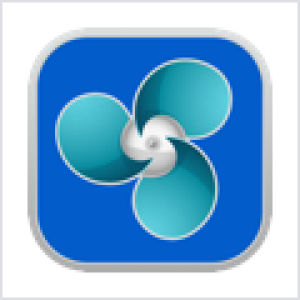Pure Native Screenshot 专业的截图工具 Mac版 苹果电脑 Mac软件
纯原生截图软件,无需任何网络系统调用,安全可靠,自带拾色器&Delay截图功能
截图功能
1,软件启动后,"PNS"图标将显示在顶部菜单栏中。点击菜单中的"截图"或按[控制]+[Shift]+[S]快捷键开始截图(快捷键可在设置界面中设置);
2,截图功能启动后,软件将显示您可以瞄准的绿色框架。然后你可以将鼠标移动到一个窗口中,点击鼠标左键来确定这个截图的范围;
3,您也可以通过按键盘上的[命令]+ [A]来选择整个屏幕;
4,选择屏幕区域时,可以使用鼠标右键打开绘图菜单。您可以绘制箭头,方框,椭圆,任意线或应用马赛克;
5,完成编辑后,您可以右键单击以打开菜单,然后单击保存到磁盘图标以保存编辑后的图片;
6,完成编辑后,您还可以双击屏幕以关闭屏幕截图功能,并将编辑后的图片保存到剪贴板。
颜色选择功能
1,软件启动后,顶部菜单栏中将显示"PNS"图标。点击菜单中的"选择颜色"或按[控制]+[Shift]+[A]快捷键开始挑选(快捷键可在设置界面中设置);
2,单击拾取后,鼠标所在的区域将显示放大镜。此时,您可以使用此放大镜移动到要选择的像素,然后左键单击;
3,左键单击后,软件将显示拣选结果界面。您可以微调结果的颜色,或单击任何"复制"按钮将领料结果复制到剪贴板。
提示:
1,要使用该软件,您应该同意该软件使用屏幕录制功能来打开屏幕捕获功能(该软件不使用网络,也不会向互联网发送任何数据。您可以安全地打开屏幕录制功能)。如果您未能在第一个提示下单击"确定",请按照以下步骤打开软件的屏幕录制功能:单击左上角的Mac系统图标,系统偏好设置 - >安全和隐私 - >隐私(TAB),然后在左侧框中下拉并单击"屏幕录制",然后在右侧框中下拉并选中"纯原生屏幕截图";
2,该软件不需要使用网络,不调用任何网络API,不向互联网发送任何数据,您可以放心使用它。
3,使用截图功能时,软件支持[命令]+[Z]撤消快捷键操作和[命令]+[R]重做快捷键操作。
版本介绍
版本号:5.2.13
优化的延迟截图。